
pdq deploy 19(软件部署工具)
v19.0.40企业版- 软件大小:59.5 MB
- 更新日期:2020-10-30 10:04
- 软件语言:英文
- 软件类别:系统其它
- 软件授权:修改版
- 软件官网:待审核
- 适用平台:WinXP, Win7, Win8, Win10, WinAll
- 软件厂商:

软件介绍 人气软件 下载地址
pdq deploy
19提供软件部署功能,通过这款软件就可以帮助用户在电脑上快速部署企业经常使用的工作软件,可以对多台电脑同步部署软件,可以将需要使用的软件一次安装到多台电脑,也可以对电脑安装补丁,将系统升级的补丁同时部署到多台电脑,实现更方便的软件部署方案,让企业可以通过这款软件快速在多台设备上安装、修复、更新、添加补丁,软件提供详细的部署方案设置,可以自定义设置部署模式,可以设置计划的部署,pdq
deploy部署计划允许您在指定的时间一次部署一个或多个软件包,或者将来以指定的时间间隔多次部署,可以在软件直接创建新时间表,对计划触发器和设置,设置进度目标,附加软件包,设置完成时间表,从而立即创建自动部署。
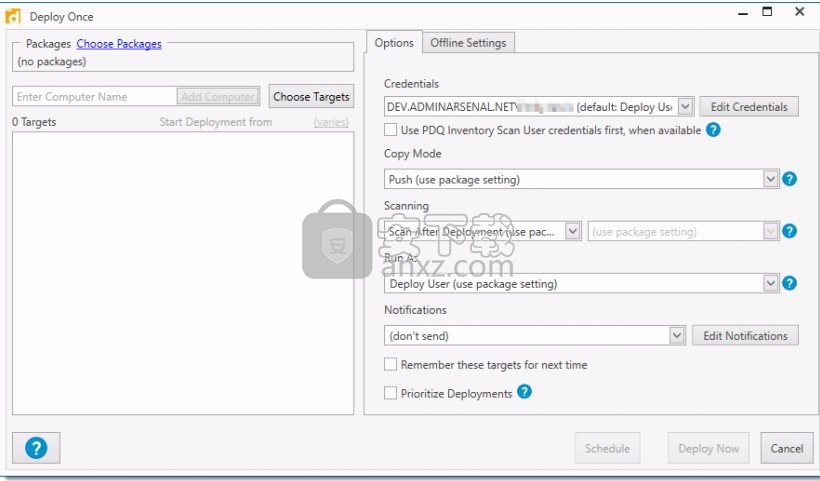
软件功能
几乎部署任何东西
将几乎所有您梦dream以求的东西远程发送到您的工作站。这不仅仅是普通的Windows补丁程序管理和软件部署。借助PDQ Deploy,您可以执行脚本,复制所需文件,向登录用户发送消息,甚至在用户拒绝这样做时强制重新启动。
还不够吗?能够以您定义的帐户身份运行每个帐户,您不仅限于自己输入的凭据,还可以以本地系统或登录用户身份将其发送出去。每个部署都将在本地运行并报告结果。这样一来,您就可以放心地知道每台机器都有所需的软件。
设置,然后忘记
我们认识到系统管理员非常忙,因此只要您有机会自动化工作负载的任何部分,就都应该承担。
考虑到这一点,我们可以自由地帮助您自动化通常最耗时的任务之一:更新软件。
当其发布者发布通用应用程序时,我们将为您构建这些软件部署软件包。您所需要做的就是设置时间表,这些应用程序将在您定义的时间范围内安装。
与PDQ库存结合使用,PDQ Deploy将等待计算机以“在线”方式签入,然后安装更新。您可以放心,您的机器将拥有软件的最新更新。
多管理员共享访问
单个PDQ Deploy控制台可能无法始终满足您的需求,并且您可能不想为可能拥有的每个管理控制台重做所有工作。将PDQ设置为服务器/客户端关系将帮助您获得所需的覆盖范围,而无需重复所有工作。
现在,您可以通过多个分发点共享自定义的软件包,计划,目标列表,甚至您的首选项,以确保每个人都在自己的系统上获得最新的补丁程序。您可以从控制台或命令行界面(CLI)启动该过程,但可以使用服务器的数据库。
电子邮件通知
知道自己是最新的,这很不错,但是有时看到结果可以使您更加放心。每次部署软件后,PDQ Deploy均可通过电子邮件发送给您。您将获得有关哪些计算机已更新,哪些软件已更新,甚至哪些计算机需要更多注意的详细信息。
为什么仅使安装自动化?通过将他们放入电子邮件报告中,将麻烦转移到主管办公室中。实际上,别为喝倒自己而烦恼。多亏有了PDQ Deploy,您的环境已经得到修补,并且您的老板现在不能对您更满意。
准备部署的应用程序
第三方补丁管理得到简化。PDQ.com拥有一个包含250多个随时可部署的流行应用程序的库,因此您不必花时间自行维护和更新它们。我们的软件包库包含Google Chrome企业版,Mozilla Firefox,Zoom Client,Adobe Reader DC以及Microsoft Windows累积更新之类的应用程序。这些只是我们维护的数百个软件包中的几个。每个软件包都保持最新,并经过测试以确保该软件包以静默方式安装,并尽快提供。
时间是宝贵的商品,正如系统管理员自己那样,我们知道您的工作量很多,一天中没有足够的时间。生成和测试软件包意味着节省更多重要事情的时间,例如确保老板的老板已安装了最新版本的无恶意软件的单人纸牌。
软件包库可让您节省时间,并简化了补丁管理。
轻松执行脚本
现代系统管理员是可以自动化的系统管理员,自动化的最佳方法是通过脚本编写。我们知道您有喜欢哪种语言的各种选择,因此我们认为我们可以让您选择自己的语言。如果您愿意,可以使用Visual Basic(.vbs)编写,运行注册表文件(.reg),使用批处理文件(.bat)替代旧版本,或者使用我们个人喜欢的工具运行:PowerShell(.ps1) 。
使用PDQ Deploy,您可以在应用程序中编写和运行它们,也可以从您从喜爱的IDE中编写并保存的文件中执行。通过脚本部署,您可以对端点进行所需的任何更改,可能性无穷无尽。开始磨练这些脚本技巧,并轻松控制您的环境,以使您成为同行的嫉妒对象。
软件特色
免费版本
免费模式允许无限使用PDQ Deploy功能的子集,例如:
·仅访问软件包库中的免费级别的预构建软件包。
·部署到具有或不具有Active Directory的目标计算机。
·在一台或多台目标计算机上静默部署一步软件包。 (自由模式包是仅限一个安装步骤)
企业模式
企业模式许可证提供对所有PDQ Deploy功能的访问,其中包括:
·访问软件包库中的所有预构建软件包,包括旧版本(基于当前版本)订阅)。
·构建和部署多步骤程序包。
·利用自定义条件和其他程序包选项。
·从其他程序包(嵌套程序包)中运行程序包。
·将一个PDQ Deploy存储库与组织中具有Central Server的其他Deploy控制台一起使用。
在所有控制台上都可以看到所有软件包和部署历史记录。
·可以将“软件包库”中的软件包设置为“自动下载新版本”可从PDQ获得。安排这些相同的程序包以自动执行补丁程序管理。
·安排要在您的时间范围内部署的任何程序包。
·自动重试部署,以定位在初始部署期间脱机的计算机。
·在部署和计划完成时接收状态电子邮件通知。
·从PDQ知识渊博的支持团队获得优先电子邮件支持。
安装方法
1、打开Deploy_19.0.40.0.exe软件就可以直接安装主程序
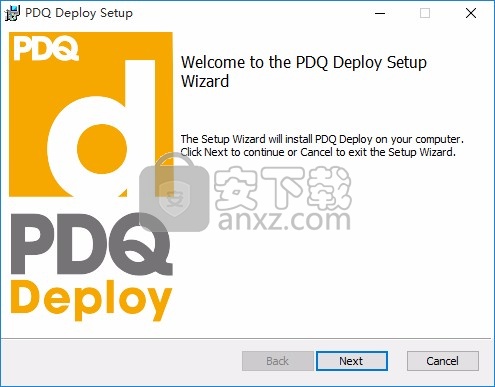
2、如图所示,提示pdq deploy软件的安装协议内容
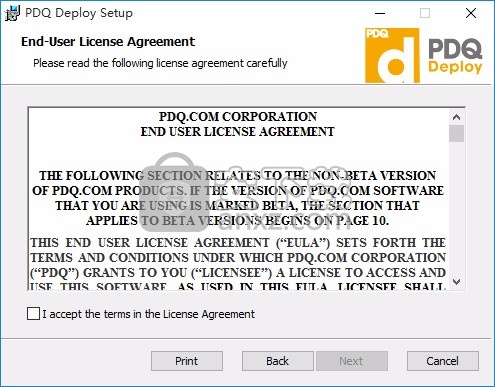
3、设置软件的安装地址C:\Program Files (x86)\Admin Arsenal\PDQ Deploy\
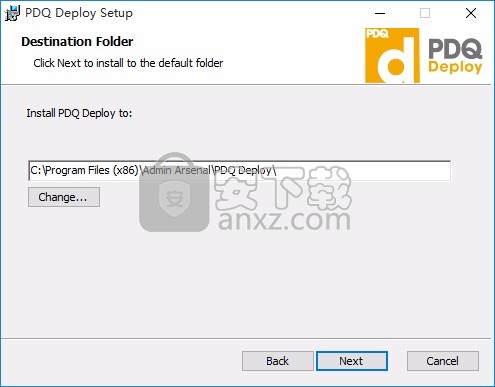
4、提示软件的安装准备界面,点击install
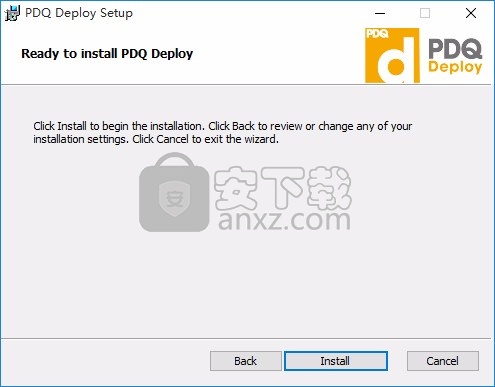
5、开始安装pdq deploy软件,等待软件安装结束
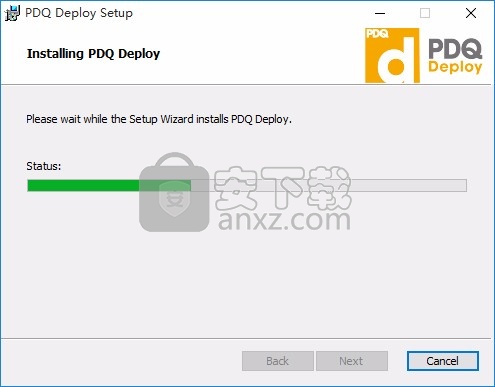
6、软件结束以后不要打开使用,点击完成
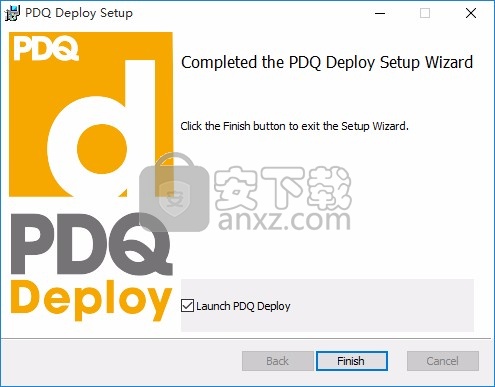
方法
1、将pdq deploy服务项目关闭,点击停止就可以了
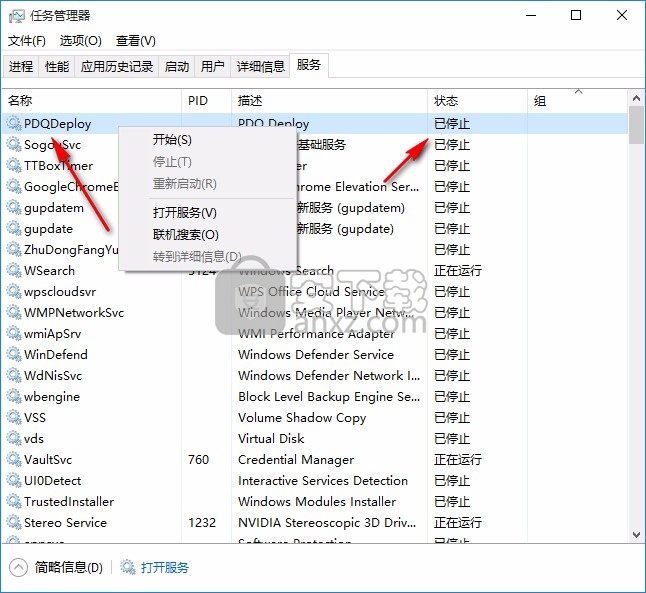
2、随后复制安装包中的补丁AdminArsenal.dll到软件安装地址替换同名文件
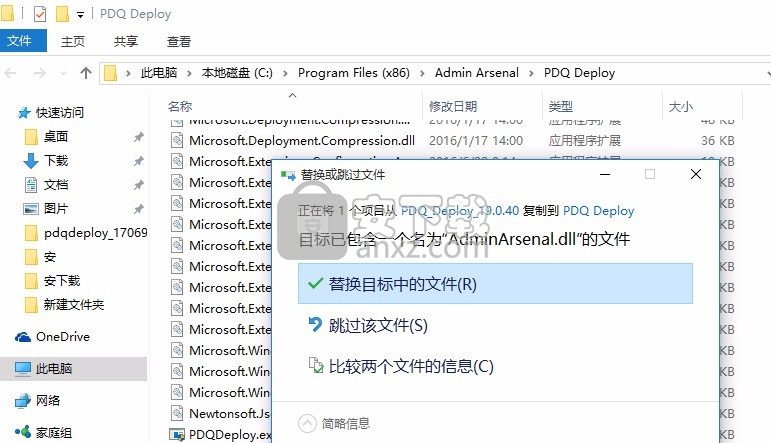
3、打开pdq deploy软件以后提示引导激活步骤,点击next
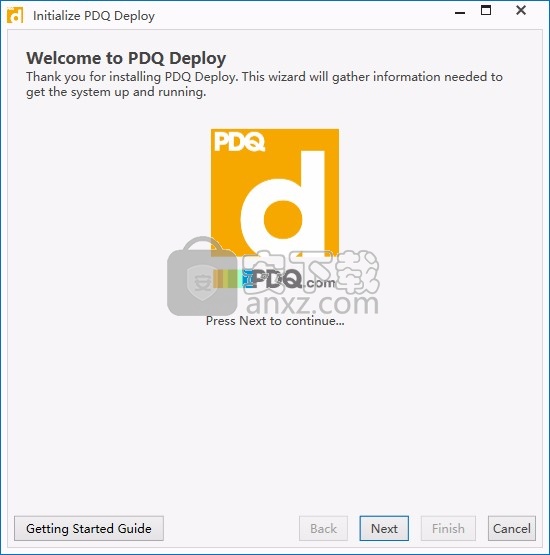
4、选择Use License(Enterprise)模式计算,弹出许可证输入界面
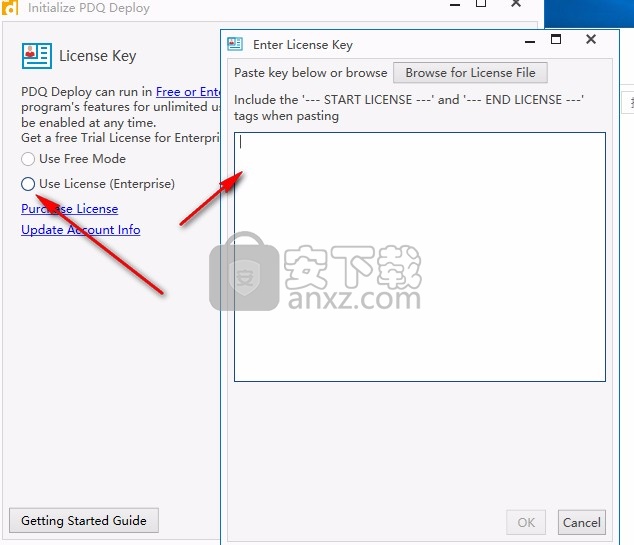
5、打开Serial Deploy.txt查看许可证,复制全部内容到软件,点击OK,这样软件就激活完毕
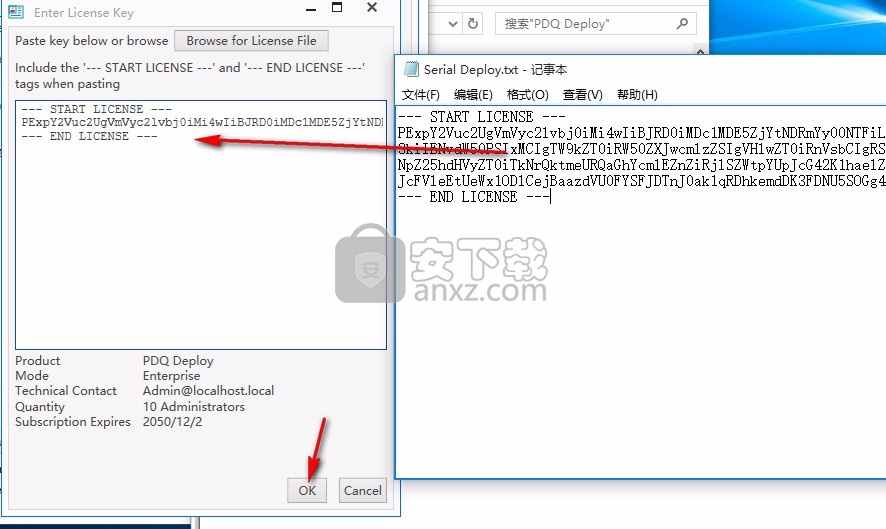
6、输入个人账号就可以进入软件,如果你有该软件的账号就登录吧
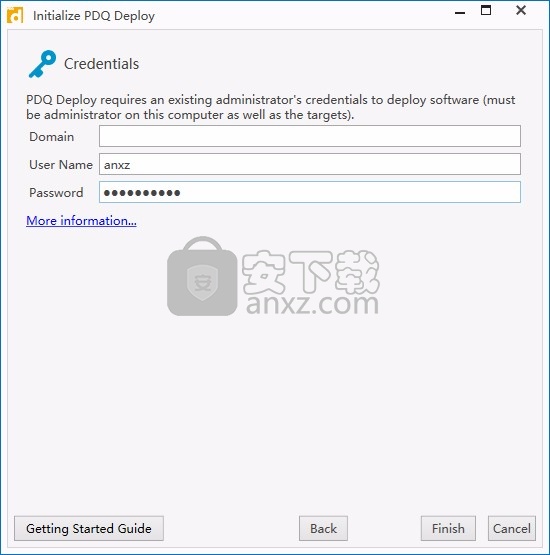
使用说明
打印预览窗口
“打印预览”窗口使您可以设置和预览PDQ部署报告。 报告可以是部署,日程表,程序包或目标列表的详细信息。 “打印预览”窗口还允许您查看当前活动的面板和网格的打印预览。 “打印预览”窗口的组件是“工具栏”,“配置文件”列表和“预览”页面。
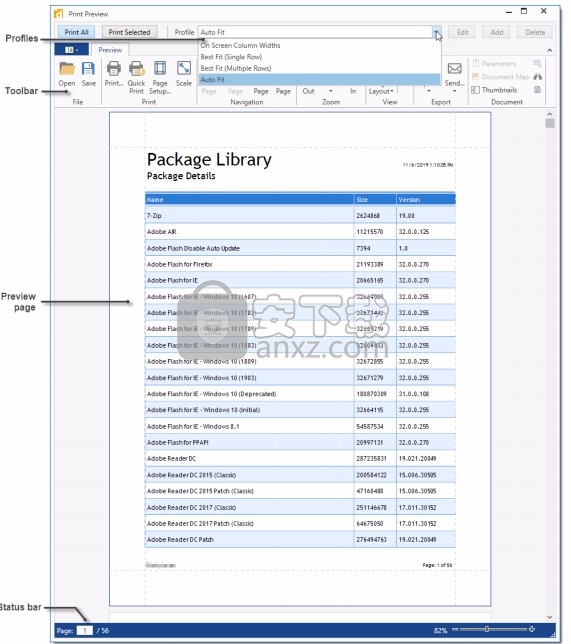
在“打印预览”窗口中,您可以选择配置文件选项,查看和控制文档的输出,然后选择打印或导出报告。 如果单击ReportsR>端口P> r打开“打印预览”窗口,则也可以单击“编辑”,“添加”或“删除”来自定义报告配置文件。 自定义配置文件需要企业模式
打印预览工具栏
“打印预览”工具栏包含用于预览报告,配置报告输出以及打印或导出报告文档的控件。

打开文件资源管理器以打开报告。
打开文件资源管理器以保存报告
打开“打印”窗口。
选择或查找打印机,设置打印参数(要打印的页面和份数),设置首选项和打印。
使用当前的打印设置打印整个报告。
打开页面设置窗口。
选择纸张尺寸,方向并设置边距。
打开“比例”对话框。
设置打印文档的大小或适合设置的页面宽度。
转到第一页。
转到上一页。
转到下一页。
转到最后一页。
缩小文档预览的比例(基于“缩放”菜单的增量)。
选择文档预览尺寸。
放大文档预览(基于“缩放”菜单的增量)。
选择要并排显示的页面数
在“单页”,“两页”或“换页”之间选择。
编辑目标列表
目标列表在“目标编辑器”中创建和编辑。 可以从主控制台窗口,“部署”窗口或“计划”窗口中的各个“目标列表”页面访问“目标编辑器”。
要编辑目标列表:
1.要打开目标列表,请执行以下一项操作:
·在主控制台树上,浏览并选择目标列表,然后双击它或在目标列表页面上,单击“编辑目标列表”。
·在“一次部署”窗口上,单击“选择目标”>“目标列表”,然后选择一个目标列表,然后单击“编辑”。
·在“计划”窗口中,单击“目标”选项卡,单击“选择目标”>“目标列表”,然后选择一个目标列表,然后单击“编辑”。
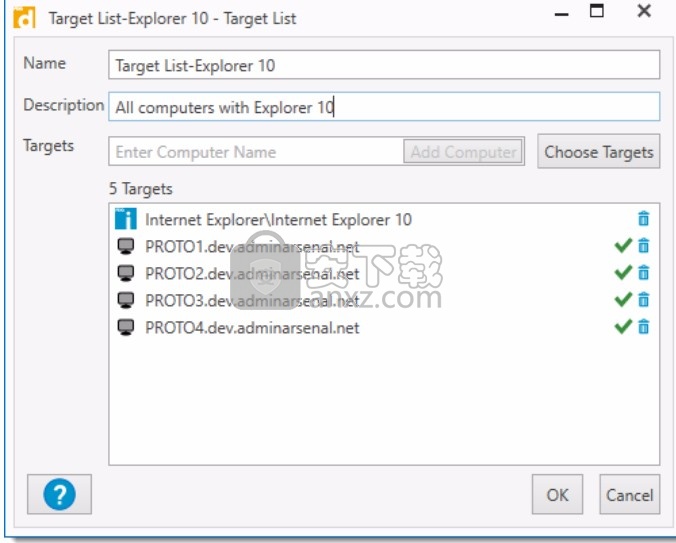
2.(可选)编辑目标列表名称。
3.要修改目标列表,请参阅下表以获取任务列表
手动添加目标计算机
在“目标”字段中键入计算机名称,然后单击“添加计算机”。
添加目标计算机时,该名称将出现在列表中,并且系统(DNS)会检查以确保其存在于网络中。
注意:您也可以将目标计算机名称(或名称列表)直接粘贴到窗口的“目标”区域中。 如果要复制名称列表,请确保每行只有一个目标计算机名称
链接到目标源:要通过链接到外部源来添加目标,请单击“选择目标”(或右键单击“目标”区域,然后单击“选择目标”),然后选择一个源并单击
容器,集合,组或容器。
选择单个目标:要通过在目标列表中选择单个计算机来添加目标计算机,请单击“选择目标”(或右键单击“目标”区域并单击“选择目标”),然后选择一个源并单击“计算机”。
删除目标:要从列表中删除目标,请单击Delete this target或选择它,然后按Delete。
4.完成编辑后,单击“确定”保存更改并关闭目标列表。
通过一次部署来部署软件包
当您想快速轻松地部署一个或多个软件包时,请使用“部署一次”。 部署可以由标准软件包和自动下载软件包组成。 “一次部署”对于快速轻松地部署附于计划的软件包也很有用,而无需等待批准或计划的部署
要使用“部署一次”创建手动部署:
1.在主控制台窗口上,执行下列操作之一:
·(选择或不选择包或文件夹)在工具栏上,单击部署一次。
·(选择或不选择包或文件夹)单击文件>部署一次(或按Ctrl + D或右键单击并选择部署一次)。
·在选定的“程序包”窗口上,单击部署>部署一次。
·多重选择程序包和/或文件夹(Shift +单击或Ctrl +单击),然后在“多个程序包”页面上单击“使用这些程序包启动部署”。
·选择程序包的计划,然后在“计划详细信息”面板中单击“部署一次”。
重要说明:软件包将按照选择的顺序进行部署,并出现在“部署一次”窗口中。
将打开“重新部署一次”窗口(带有或不带有左上角“程序包”面板中列出的程序包)。
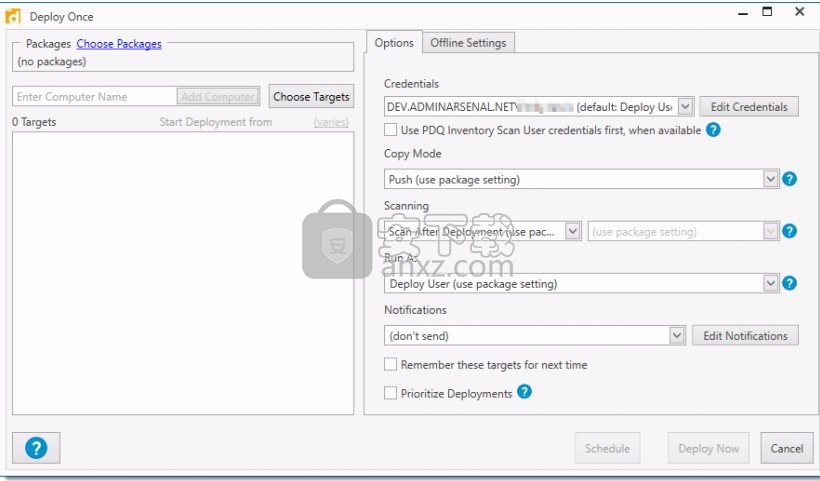
2.(可选)要删除软件包,请单击软件包名称右侧的删除图标。
3.(可选)要添加软件包,请单击“选择软件包”。
将打开“选择PDQ DeployPackages”窗口。
选择一个或多个程序包(Shift +单击或Ctrl +单击),然后单击“添加选定的程序包”以将其添加到部署中。
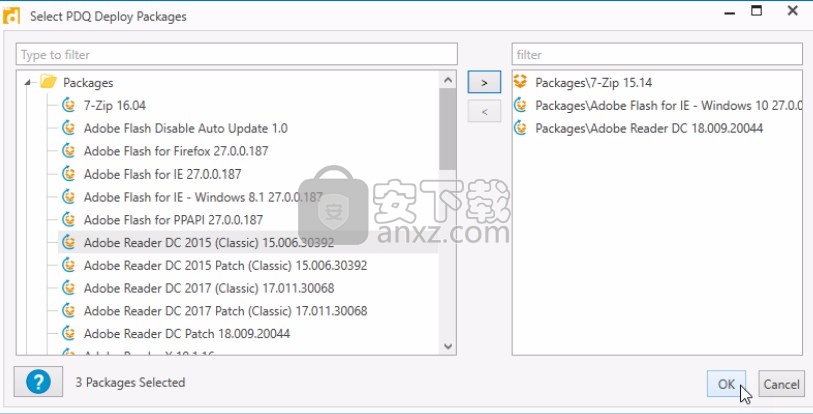
4.(可选)要手动将目标计算机添加到列表中,请在“输入计算机名称”字段中键入计算机名称,然后单击“添加计算机”。 或者,您也可以将目标计算机名称(或名称列表)直接粘贴到窗口的“目标”区域中。 如果要复制名称列表,请确保每行只有一个目标计算机名称
手动添加目标计算机时,该名称会出现在“目标”列表中,并且系统(DNS)会检查以确保该名称存在于网络中。 DNS解析的目标带有绿色的选中标记。
5.(可选)要添加目标计算机,请单击“选择目标”,然后选择一个源:
活动目录
选择“容器”以在容器内添加所有目标计算机,或选择“计算机”以在容器内选择单个计算机。
PDQ库存
选择“集合”以将所有目标计算机添加到集合中,或选择“计算机”以选择单个计算机在集合中。
管理员选择“组”将所有目标计算机添加到组中,或者选择“计算机”以选择单个计算机添加到组中。
目标上限
使用其他PDQ部署目标列表选择目标计算机。
文本文件选择一个包含目标计算机名称列表的文本文件。
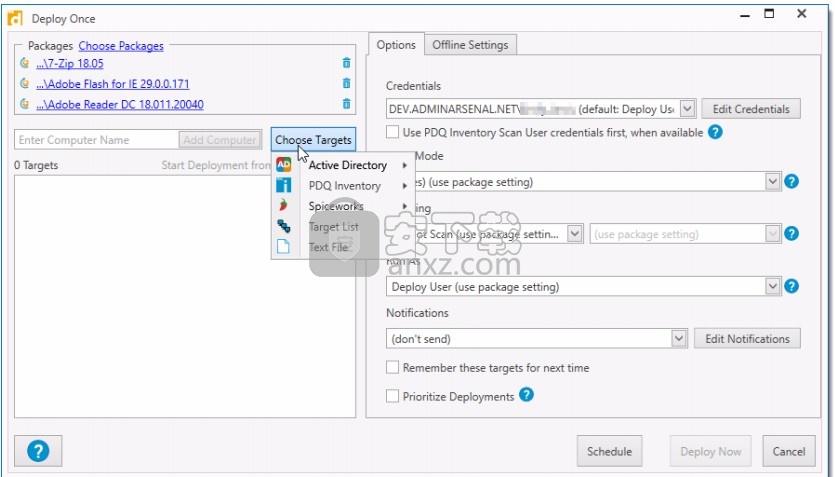
注意:您可以在“部署一次”窗口中选择一个容器,集合或组,但是在选择时它将选择源中的所有目标,但是源本身不会被动态链接。
6.(可选)要更改将用于开始部署的软件包的步骤,请单击“步骤1”以从软件包中所有可用的步骤中进行选择。
从“目标”框上方的链接中选择所有包,都可以更改此设置,或者每个目标都可以有自己的起始位置。
注意:仅在企业模式下和部署单个程序包时,才可以选择开始步骤。
7.单击“选项”选项卡,然后定义要应用于部署的设置。
下表提供了有关“部署一次”窗口的“选项”选项卡中可用的“部署”设置的信息:
证书
当前部署中所有部署使用的“部署用户”凭据。有关更多信息,请参阅选项中的凭据。
这是用于连接到目标计算机并复制必要文件并启动目标服务的用户名和密码。该用户必须在目标计算机上具有管理权限,需要将文件复制到ADMIN $共享和
创建并启动远程服务。它可以是目标计算机本地的用户帐户,也可以是域用户(如果使用Active Directory)。
注意:此选择已保存,供您下次使用此窗口启动新部署时使用。
首先使用PDQ库存扫描用户凭据(如果有)
允许在部署过程中使用PDQ清单的扫描用户凭据。如果选择此选项,将首先使用PDQ库存扫描用户凭据。如果该目标计算机不存在清单扫描用户凭据,则将使用所选的PDQ部署凭据。
注意:如果目标计算机的所选“扫描用户”凭据已正确配置为使用LAPS,则可以使用“本地管理员密码解决方案(LAPS)”。
重要说明:PDQ Deploy和PDQ库存中都需要企业模式。如果以客户端或服务器模式运行,则PDQ清单也必须处于客户端或服务器模式。
注意:此选择已保存,供您下次使用此窗口启动新部署时使用。
复制模式
定义PDQ Deploy如何将部署文件复制到目标(需要企业模式)。
您可以使用包属性复制模式或在此处覆盖它。
将文件(例如安装文件)复制到目标时,PDQ Deploy可以使用“推式”或“拉式”复制模式。默认情况下,PDQ Deploy使用推送复制模式。
推
将文件从PDQ部署计算机复制到目标。如果程序包的安装文件位于PDQ Deploy计算机上,则此方法是最佳方法。
此选项是默认的复印模式。
Bandw idth节流适用于所有同时复制的文件副本。
拉
将文件列表发送到目标,然后从集中位置提取文件。
此方法最适合在WAN环境中使用,此处的文件可能位于比运行PDQ Deploy的计算机更靠近目标的文件服务器上。要使用此方法,必须使用UNC路径访问所有文件(例如\\ server \ share \ installer.msi。)在使用“复制复制”模式时强制执行带宽限制。
警告:目标计算机无法访问固定驱动器或映射驱动器上的文件;因此,必须提供有效的UNC路径。
重要说明:此设置仅在企业模式下可用。
扫描
选择是否在部署后PDQ清单扫描目标计算机,以识别每台计算机上安装了什么。 如果您的部署未安装应用程序,则可能希望禁用该部署的清单扫描。
重要说明:此功能仅在企业模式下可用,并且在企业模式下也需要PDQ库存。 如果您在客户端模式下运行,则必须在客户端计算机和服务器计算机上都安装PDQ清单。 此外,目标计算机必须已经在PDQ清单中,其名称或主机名必须与PDQ Deploy中使用的名称匹配。
在“首选项”>“部署”中设置程序默认值,或在此处覆盖默认值。
部署后扫描
部署后从PDQ清单启动清单扫描,以识别在每个工作站上都安装了什么软件。
即使部署失败,部署后扫描也会尝试扫描目标计算机。
此功能对于维护目标计算机的最新清单非常有帮助。
目标计算机必须已经在PDQ清单中,其名称或主机名必须与PDQ Deploy中使用的名称匹配。
您可以选择要使用的扫描配置文件。 默认的扫描配置文件在“首选项”>“扫描配置文件”的“ PDQ清单”中定义。 您可以选择使用PDQ清单中已配置的任何扫描配置文件进行扫描。 通常使用“应用程序”或“标准”扫描配置文件。
部署用户
静默在目标计算机上执行部署。
此设置适用于绝大多数部署。
部署用户(交互式)
执行包括静默步骤和交互式步骤的部署。 此设置与Deploy User(部署用户)相同,但有一个重要例外-运行部署的Window进程以交互模式运行。
此设置最适合需要用户输入的单个部署,但整个过程仍然需要登录用户可能没有的管理员权限
本地系统
使用目标计算机上的本地系统帐户执行部署。 PDQ Deploy连接到目标计算机,复制指定的文件,然后使用本地系统凭据运行实际的部署服务。
此设置仅用于需要本地系统的安装。 这些类型的部署非常罕见
登录用户
尝试以交互模式作为目标计算机的“登录用户”运行软件包。
此设置用于部署按用户安装的应用程序,或者在登录用户需要提供成功部署的信息(例如许可证密钥)时使用。 它还可以用于修改已登录用户的HKEY-CURRENT-USER注册表配置单元,或访问用户特定的设置,例如%APPDATA%或已登录的用户
在用户的用户目录上。
重要说明:此功能仅在企业模式下可用。
通知事项
部署完成后发送电子邮件通知。 (需要企业模式。)
选择默认部署通知中的两个,完整详细信息或摘要之一,或通过单击编辑通知创建自定义通知。 有关部署后电子邮件的详细信息,请参阅部署后接收状态电子邮件和邮件服务器首选项。
重要说明:您必须在“首选项”中配置“邮件服务器”设置,并在所选的“后期部署”中指定至少一个电子邮件收件人。
启用此选项之前通知。
注意:此选择已保存,供您下次使用该窗口启动新部署时使用
下次记住这些目标
保存目标列表以供下次通过“部署一次”开始部署时使用。
优先安排此部署
该部署将优先于当前正在排队的所有其他部署。
注意:使用此功能将允许目标超出每个部署的并发目标,但不会超过在“首选项”>“性能”中设置的“总并发目标”。
8.单击“脱机设置”选项卡,然后定义要应用于部署的设置。
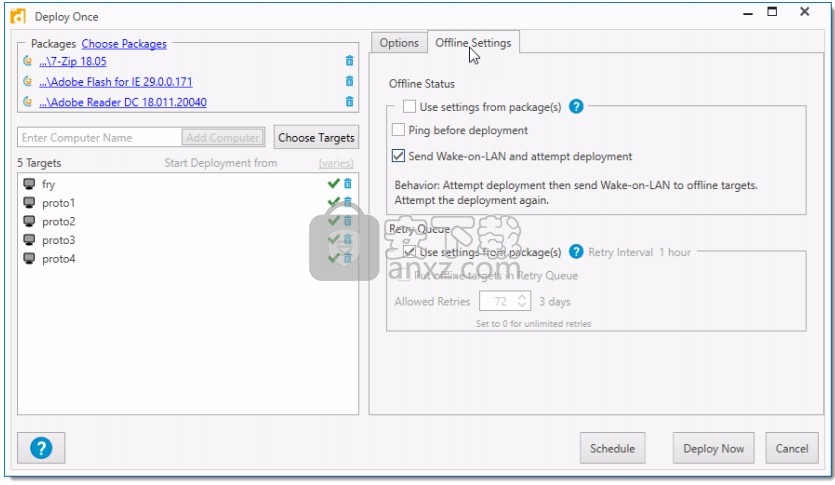
下表提供了有关“部署一次”窗口的“脱机设置”选项卡中可用的部署设置的信息:
离线状态
脱机状态设置确定目标计算机在部署之前将收到ping或LAN唤醒。
使用套件中的设置
使用在程序包级别定义的“脱机状态”设置。 欲了解更多
有关信息,请参阅创建新程序包,步骤1:程序包属性。
如果选择此选项,但未在“程序包”级别定义“脱机状态”设置,则PDQ Deploy将使用“首选项”中定义的全局“脱机状态”设置。
选择此选项后,后续设置将被禁用。
部署前执行Ping操作
在尝试部署之前执行ping(ICMPecho)。 如果目标在2秒钟内没有响应ping,则不会在该目标上尝试部署。
启用此选项可以提高部署的整体速度,因为PDQ Deploy不会浪费时间在离线目标计算机上。
注意:通常,ping应该只需要几毫秒。 但是,如果您的DNS不稳定或网络出现延迟问题,则ping响应可能需要2秒钟以上。
选中此选项后,无论目标计算机的联机或脱机状态如何,PDQ Deploy都会尝试进行部署。 如果目标脱机或其他不可用,则窗口将在约60秒后超时。 由于这些尝试和额外的等待时间,请取消选中此选项可能会降低部署的总体速度。
发送局域网唤醒并尝试部署
尝试进行部署,然后将LAN唤醒发送到脱机目标计算机。
如果联机,则再次尝试进行部署。 5分钟后,如果目标计算机仍处于脱机状态,将再次尝试进行部署。
此功能的优点是可以立即使脱机目标计算机可供部署。 但是,它可以增加部署时间
重要说明:此功能仅在PDQ Deploy和PDQ清单的企业模式下可用。 此外,PDQ清单必须具有目标计算机的NIC的MAC地址。
重试队列
重试队列设置确定了当目标计算机脱机时PDQ Deploy如何处理部署。
使用套件中的设置
使用在程序包级别定义的重试队列设置。 了解更多信息,
请参阅创建新程序包,步骤1:程序包属性。
如果选择此选项,但“重试队列”设置未在“包”级别定义,则PDQ Deploy将使用“首选项”中定义的全局“重试队列”设置。
选择此选项时,后续的“重试队列”设置将被禁用
将脱机目标放入重试队列
启用重试队列。
默认情况下,在部署过程中无法访问或脱机的目标计算机保留在“重试队列”中,并重试部署。
允许重试
设置脱机目标计算机的重试次数。 这适用于每个部署的每个目标。
默认设置为72。要设置无限制重试,请将此值设置为0。
9.(可选)如果您决定调度部署而不是立即运行,请单击调度。
计划的部署。
10.准备执行部署时,请单击立即部署。
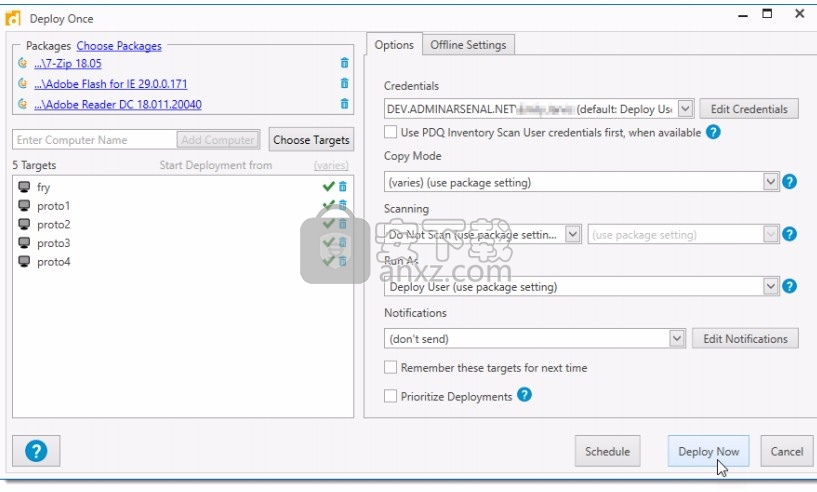
11.在主控制台窗口的“部署状态”中查看部署的进度和状态。
在部署期间,可以通过右键单击目标并单击中止来停止部署到一台或多台挂起的目标计算机。 要重试到失败的目标计算机的部署,请右键单击目标,然后单击“重新部署”或按Ctrl + R。
在将部署排队时,您可以对整个部署或该部署中的各个目标进行优先级排序。 要对整个部署进行优先级排序,请在“所有部署”页面上,右键单击一个部署(“部署”面板),然后选择“对部署进行优先级排序”。 要确定部署中单个目标的优先级,请在“所有部署”页面上,从“部署”面板中选择一个部署,右键单击特定目标(“目标”面板),然后选择“确定目标优先级”。
注意:使用优先级功能将使目标超过每个部署的并发目标,但不会超过在“首选项”>“性能”中设置的“总并发目标”。
人气软件
-

ModScan(ModScan调试工具)32位和64位 4.37 MB
/简体中文 -

华硕Armoury Crate系统控制软件 1.31 MB
/简体中文 -

logviewer pro(日志文件分析工具) 0.64 MB
/简体中文 -

非华为电脑PCManager管理器 84.0 MB
/简体中文 -

Kingston Format Utility(金士顿u盘修复工具) 7.25 MB
/简体中文 -

key Product Key Explorer(密钥查看器) 7.27 MB
/简体中文 -

Windows 10 数字永久激活工具 2.80 MB
/简体中文 -

MSI Dragon Center(龙盾控制中心) 156.0 MB
/简体中文 -

virtual audio cable(虚拟声卡) 1.57 MB
/简体中文 -

Macs Fan Control(电脑风扇控制软件) 8.54 MB
/简体中文


 2345软件管家 7.9.0.4592
2345软件管家 7.9.0.4592  360安全卫士 v13.0.0.2175
360安全卫士 v13.0.0.2175 






